PRO180 le ofrece una manera de que la información de su archivo de propiedad se combine automáticamente con su papeleo para ahorrarle tiempo al completar esta información cada vez. Dentro de la función Paperless Office, verá Fusionar documentos. Proporcionamos una clave para los campos de información que se pueden combinar con su documentación.
Simplemente agregue el código provisto a las áreas específicas de su papeleo antes de cargarlo en su cuenta PRO180. Una vez que se haya cargado ese documento, se puede acceder a él en cada archivo de propiedad que tenga y combinará la información de la propiedad en la que se encuentre actualmente. Por lo tanto, si tiene documentos que usa con frecuencia, simplemente agregue los códigos que le proporcionamos a sus documentos 1 vez ¡Y ahora nunca más tendrá que ingresar manualmente la información en su papeleo!
Cómo crear documentos combinados
** Sus documentos deberán cargarse como un documento WORD para que la combinación funcione.
1. Vaya a un archivo de propiedad. Haga clic en Paperless Office en la sección de administración en el lado izquierdo de su pantalla.
2. Una vez en la Oficina sin papel, haga clic en "Administrar formularios personalizados"
3. A continuación, descargue el documento Ver clave de formulario automático, ya que este documento contiene los códigos que deberá copiar y pegar en sus documentos.
4. Una vez descargado, ahora puede copiar y pegar los códigos en áreas específicas de sus documentos. Los códigos están representados por doble paréntesis. Ponga un espacio entre 2 códigos si están consecutivos en su documentación, como ((PROPERTYADRESS)) ((PROPERTYCITY))
5. Una vez que haya completado su papeleo, a continuación, haremos clic en "Cargar archivos"
* Una vez que se carga el documento, se puede acceder a él desde cualquier archivo de propiedad. Solo necesitará cargar el documento una vez en PRO180 dentro de cualquier archivo de propiedad.
Ahora que el documento está cargado, podemos combinar información en el documento.
Fusionar información en su documento
1. Vaya a la Oficina sin papeles dentro de un archivo de propiedad.
2. Haga clic en Combinar formularios.
3. A continuación, seleccione una biblioteca. Luego haga clic en "Siguiente".
- Biblioteca personalizada: estos son los documentos que ha cargado
- Biblioteca PRO180: estos son los documentos que proporcionamos y que están listos para fusionarse
- Biblioteca completa: esto le permite buscar en ambas bibliotecas
4. Seleccione los documentos en los que le gustaría tener la información del archivo combinado y luego haga clic en Siguiente. Puede seleccionar 1 documento, una carpeta completa o una biblioteca completa.
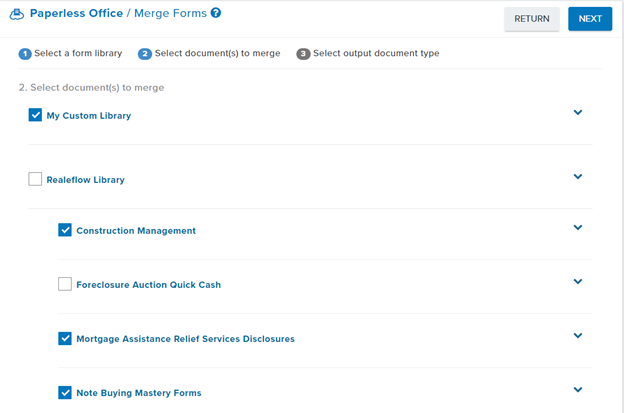
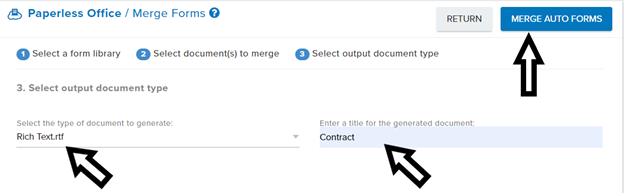
6. Verá un mensaje en la esquina superior derecha de que se ha enviado la combinación. Una vez que se complete la fusión, aparecerá un icono de notificación.
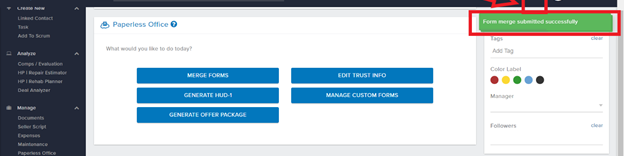
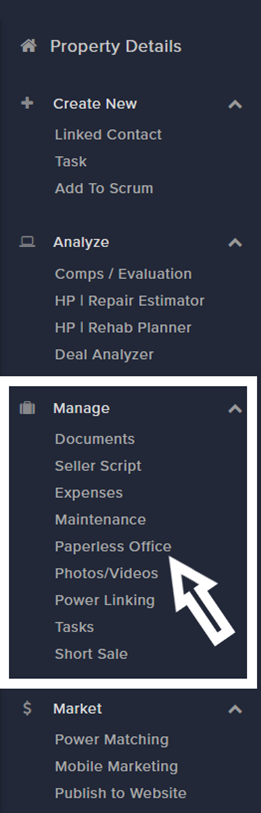
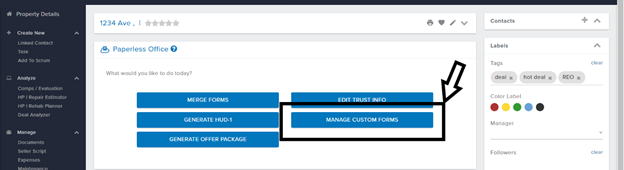
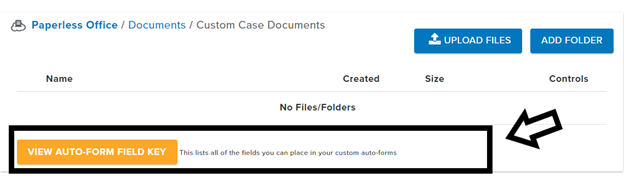
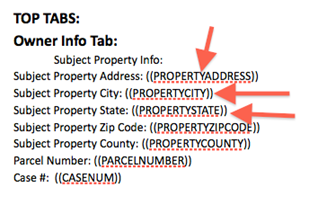
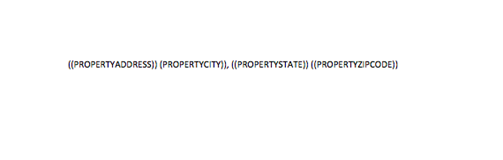
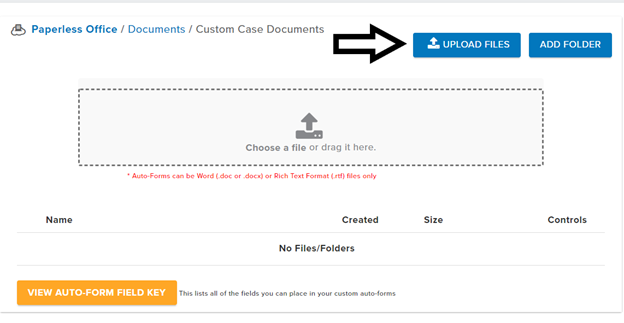
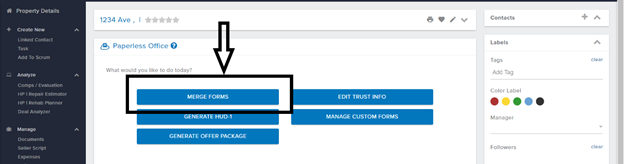
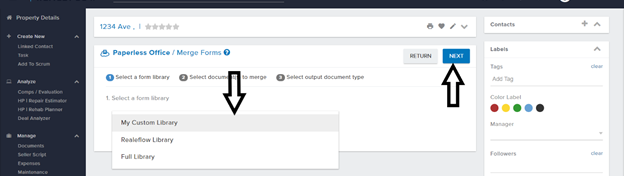
Larley Arostegui
Comments